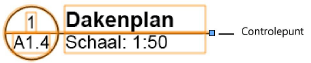Titel tekeningen creëren
|
Gereedschap |
Gereedschappenset |
|
Titel tekening
|
Aanduidingen |
Met behulp van het gereedschap Titel tekening plaatst u een object in een tekening dat meer info geeft over een bepaald item. In de aanduiding kunt u informatie opnemen zoals een titel, de schaal van de tekening, een itemnummer en het nummer van de presentatielaag waarop de tekening zich bevindt. Wanneer u een zichtvenster creëert, kunt u er ook voor kiezen om een titel tekening in de aantekeningen van het zichtvenster toe te voegen.

Met de methodes voor uitlijning bepaalt u de plaats van het invoegpunt, zodat u de aanduiding nauwkeurig in de tekening kunt plaatsen.
|
Methode |
Omschrijving |
|
Links uitlijnen
|
Kies deze methode om het invoegpunt van het symbool op de linkerzijde van het omtrekkader te plaatsen. |
|
Middelpunt uitlijnen
|
Kies deze methode om het invoegpunt van het symbool op het middelpunt van het omtrekkader te plaatsen. |
|
Rechts uitlijnen
|
Kies deze methode om het invoegpunt van het symbool op de rechterzijde van het omtrekkader te plaatsen. |
|
Invoegpunt uitlijnen
|
Kies deze methode om het voorgedefinieerde invoegpunt te gebruiken. |
|
Stijl |
Klik in dit vak om de Hulpbronnenkiezer te openen. Hier kunt u de titel tekening selecteren die u wilt invoegen. Dubbelklik op een hulpbron om deze te activeren. |
|
Instellingen
|
Klik op deze knop om de standaardinstellingen voor het gereedschap aan te passen. |
Om een titel tekening toe te voegen:
Activeer het gereedschap en de methode.
Volg een van onderstaande werkwijzen:
Klik in de Methodebalk op het veld naast Stijl om een hulpbron via de Hulpbronnenkiezer te selecteren.
Klik op de knop Instellingen om het instellingenvenster te openen en de standaardinstellingen voor het gereedschap aan te passen.
Nadien kunt u de parameters wijzigen via het Infopalet.
Klik hier om de velden te tonen/te verbergen.Klik hier om de velden te tonen/te verbergen.
|
Veld |
Omschrijving |
|
Stijl |
Kies een stijl uit de Hulpbronnenkiezer om de huidige stijl te vervangen, of selecteer <Geen> om een object te creëren met vrij te bepalen parameters. |
|
Verberg parameters volgens stijl |
Vink deze optie aan om alle parameters die van een stijl afhangen, te verbergen; deze parameters kunt u niet bewerken in het Instellingenvenster of het Infopalet. |
|
Schaal |
Geef een schaalfactor op om de aanduiding groter of kleiner te maken. |
|
Titel presentatietekening |
Dit is de titel die boven de horizontale tussenlijn verschijnt. Door dit veld aan te passen wordt ook de titel van de presentatietekening bijgewerkt en vice versa. Hiervoor moet de optie Automatische gegevenskoppeling ingeschakeld zijn in de Documentvoorkeuren (uitbreidingsmodule vereist) en moet de titel tekening zich in een zichtvenster bevinden. |
|
Nummer presentatietekening |
Dit nummer verwijst naar de tekening op de huidige laag. Als de Titel tekening zich in een zichtvenster of op een presentatielaag bevindt zal Vectorworks de nummering automatisch toekennen en bijwerken (deze moet uniek zijn). Op een ontwerplaag kunt u zelf een verwijzing opgeven. |
|
Nummer presentatielaag |
Dit veld verwijst naar de presentatielaag waar de tekening zich bevindt. Indien de Titel tekening zich op een presentatielaag bevindt, is de waarde van dit veld standaard het nummer van de presentatielaag. Als de optie Automatische gegevenskoppeling is ingeschakeld in de Documentvoorkeuren (uitbreidingsmodule vereist) en de titel tekening zich op een presentatielaag bevindt, is het niet mogelijk de inhoud van dit veld aan te passen. |
|
Nota |
Gebruik dit veld als u extra tekst in de opmaak van de aanduiding wilt toevoegen. |
|
Terugverw. nr. presentatielaag |
Geef het nummer op van een of meer presentatielagen waarop verwezen wordt naar het zichtvenster dat aan deze titel tekening gekoppeld is. |
|
Weergave schaal |
Selecteer hier welke schaalinformatie getoond moet worden onder de horizontale tussenlijn. In breukvorm (1/50) Met dubbele punt (1:50) Kies Op maat om zelf de gewenste schaal te noteren. |
|
Lengte tussenlijn |
Selecteer hoe u de lengte van de tussenlijn wilt bepalen: Vaste lengte: Geef de gewenste lengte op in het veld Lengte (op afdruk). Automatisch: De lengte van de tussenlijn wordt automatisch aangepast aan de lengte van de tekst. D.m.v. controlepunt: De lengte wordt bepaald door de locatie van het controlepunt.
|
Klik op een plaats in de tekening om de locatie van het object te bepalen. Klik nogmaals om de rotatie te bepalen.
Titel tekeningen bewerken
Nadat u een titel tekening hebt ingevoegd, kunt u de eigenschappen ervan aanpassen via het Infopalet. Gebruik de volgende opties om een geselecteerde titel tekening te bewerken:
|
Optie |
Omschrijving |
|
Keuzelijst Stijl |
Vervang: Selecteer deze optie om een andere stijl op het object toe te passen. Ontkoppel stijl: Selecteer deze optie om de instellingen en opmaak voor dit specifieke object aan te passen. Bewerk stijl: Selecteer deze optie om de instellingen en opmaak aan te passen van alle objecten in de tekening die de huidige stijl gebruiken. Zie Stijlen voor aanduidingen en titel tekeningen creëren voor meer informatie hierover. |
|
Bewerk opmaak titel tekening (Alleen titel tekening zonder stijl) |
Klik op deze knop om de bewerkmodus te activeren en de geometrie en tekst in de aanduiding te veranderen (zie Stijlen voor aanduidingen en titel tekeningen creëren). |